- Pengarang Jason Gerald [email protected].
- Public 2023-12-16 11:29.
- Diubah suai terakhir 2025-01-23 12:30.
WikiHow ini mengajarkan anda cara menyesuaikan kelantangan pada televisyen pintar Samsung (Smart TV) menggunakan alat kawalan televisyen Samsung. Terdapat pelbagai model pengawal yang tersedia sehingga penempatan butang pada satu model mungkin berbeza dari yang lain. Sekiranya anda tidak dapat mengatur kelantangan menggunakan butang kelantangan pada panel atau panel televisyen, anda mungkin perlu mematikan fitur Volume Otomatis dalam tetapan televisyen. Sekiranya suara dari televisyen dimainkan melalui penerima dan / atau pembesar suara luaran, anda mungkin perlu menggunakan alat kawalan yang berbeza (atau menyesuaikan kelantangan pembesar suara secara manual) untuk menyesuaikan suara untuk televisyen.
Langkah
Kaedah 1 dari 2: Menggunakan Pengawal Built-In Samsung Televisyen Pintar
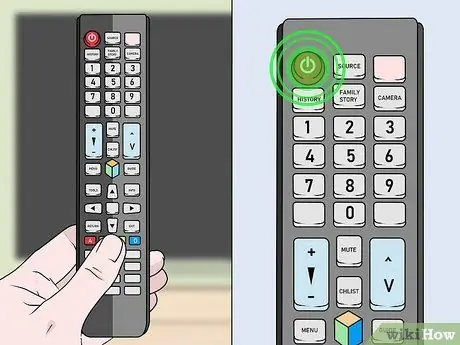
Langkah 1. Hidupkan televisyen
Anda boleh menghidupkan televisyen dengan menekan butang bulatan merah dengan garis di atasnya. Butang ini biasanya berada di sudut kanan atas pengawal. Anda juga boleh menekan butang kuasa pada panel televisyen.
- Sekiranya menggunakan butang kelantangan pada pengawal tidak berpengaruh (atau volume berubah ketika anda menonton televisyen), anda mungkin perlu mematikan fitur kelantangan automatik melalui tetapan televisyen.
- Sekiranya suara dari televisyen dimainkan melalui pembesar suara luaran, anda mungkin juga perlu mengatur kelantangan melalui pembesar suara tersebut.
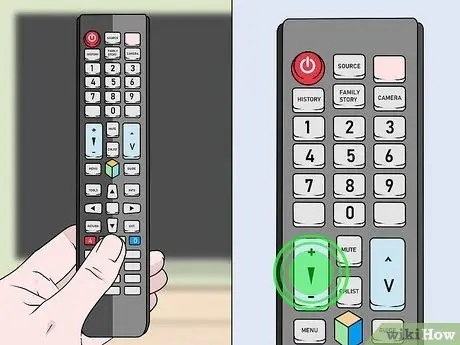
Langkah 2. Cari suis kelantangan
Pengawal pintar Samsung mempunyai beberapa model. Oleh itu, penempatan butang kawalan kelantangan biasanya berbeza untuk setiap versi pengawal.
- Sebilangan besar pengawal mempunyai butang tambah + untuk menambah kelantangan, dan butang tolak - untuk mengurangkannya.
- Pengawal lain mempunyai butang bar tunggal dengan label "VOL" di bawahnya. Sekiranya anda melihat butang ini (biasanya di bahagian bawah pengawal), anda boleh menggunakannya untuk menambah dan mengurangkan kelantangan televisyen.
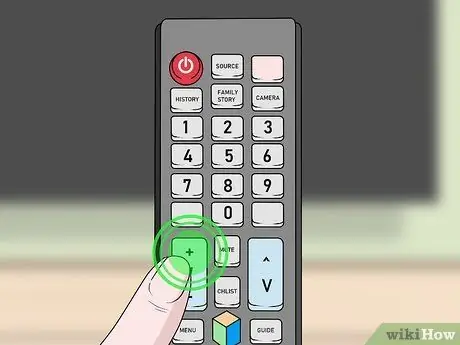
Langkah 3. Tekan butang + untuk menambah kelantangan
Sekiranya pengawal mempunyai satu bar "VOL", tekan bahagian atas butang dengan ibu jari anda untuk menambah kelantangan.
Apabila kelantangan meningkat, bar dengan skala kelantangan akan ditampilkan di layar televisyen. Sisi kiri skala (“0”) menunjukkan volume terkecil, sementara sisi kanan skala (“100”) menunjukkan volume terbesar
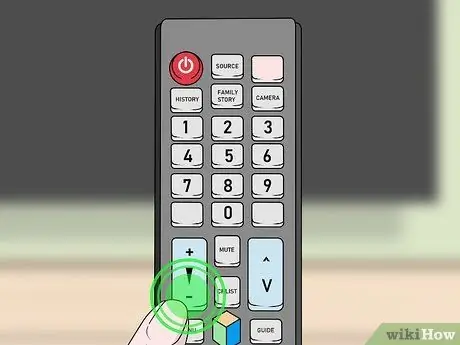
Langkah 4. Tekan butang - untuk mengurangkan kelantangan
Sekiranya pengawal mempunyai satu bar "VOL", tekan butang ke bawah untuk mengurangkan kelantangan.

Langkah 5. Tekan butang MUTE untuk mematikan suara buat sementara waktu
Pad kekunci mungkin mempunyai ikon pembesar suara yang disekat oleh simbol "X".
Tekan butang MUTE sekali lagi untuk menyuarakan televisyen
Kaedah 2 dari 2: Menonaktifkan Ciri Volume Otomatis (Volume Otomatis)

Langkah 1. Hidupkan televisyen
Anda boleh menghidupkan televisyen dengan menekan butang kuasa di sudut kiri atas pengawal atau butang kuasa pada panel televisyen.
- Gunakan kaedah ini jika kelantangan televisyen berubah ketika anda menonton rancangan itu, atau jika penyesuaian kelantangan melalui pengawal tidak berfungsi.
- Pengawal televisyen Samsung terdapat dalam pelbagai versi atau model, tetapi kaedah ini biasanya dapat diikuti untuk semua jenis / versi.
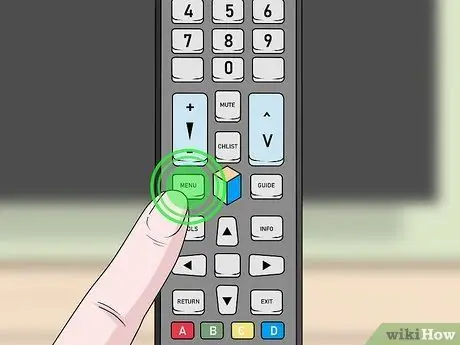
Langkah 2. Tekan butang Laman Utama pada pengawal Samsung
Butang ini kelihatan seperti rumah. Halaman utama televisyen akan dipaparkan selepas itu.
Sekiranya anda tidak melihat pilihan ini, tekan kekunci Menu
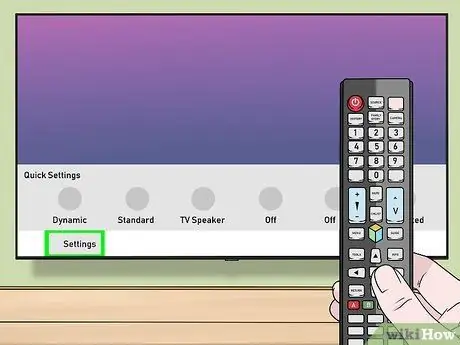
Langkah 3. Pilih Tetapan
Gunakan butang arah pada pemegang untuk menatal pilihan ke atas atau ke bawah dalam menu. Tekan butang kanan pada pad arah untuk mengakses submenu.
Sekiranya anda menekan butang Menu pada langkah sebelumnya, anda boleh melangkau langkah ini
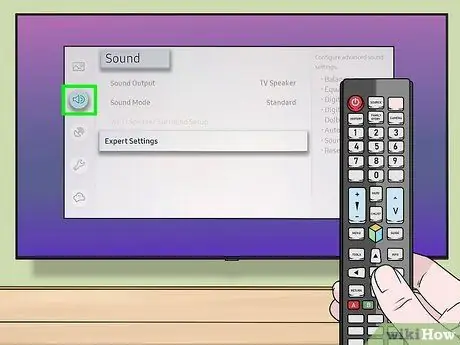
Langkah 4. Pilih Bunyi
Menu tetapan suara akan dipaparkan.
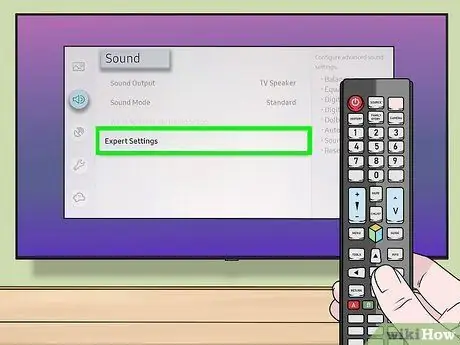
Langkah 5. Pilih Tetapan Pakar atau Tetapan Tambahan.
Pilihan yang ada bergantung pada model televisyen.
Sekiranya anda tidak melihat sebarang pilihan, cari pilihan Tetapan Speaker
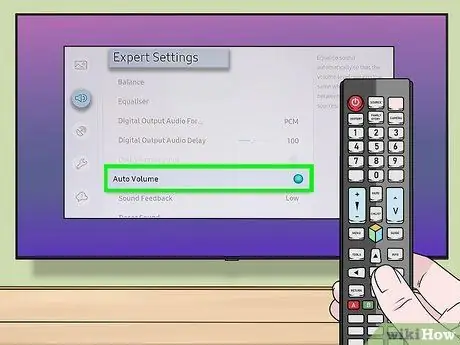
Langkah 6. Pilih Isipadu Auto
Pilihan ini ada di bahagian bawah menu. Tiga pilihan akan dipaparkan selepas itu:
-
” Biasa:
Suara akan disamakan sehingga kelantangan tetap konsisten semasa anda menukar saluran atau sumber video.
-
” malam:
Suara akan disamakan sehingga kelantangan tetap rendah ketika anda menonton televisyen pada waktu malam. Mod ini melumpuhkan ciri kelantangan automatik pada siang hari.
-
” Mati:
Ciri kelantangan automatik akan dilumpuhkan.
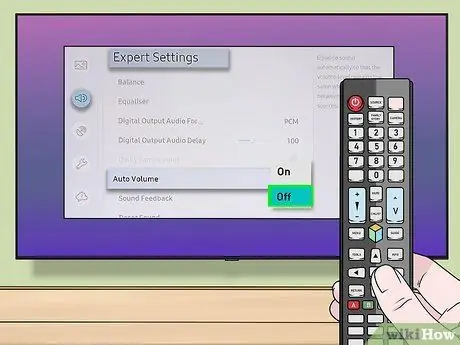
Langkah 7. Pilih Mati
Sekiranya ciri kelantangan automatik ditetapkan ke pilihan "Normal" atau "Malam", anda mungkin mengalami perubahan kelantangan semasa menonton televisyen. Dengan menukar ke pilihan ini, televisyen tidak akan membetulkan atau mengubah tahap kelantangan tanpa tindakan / maklum balas manual dari pihak anda.






